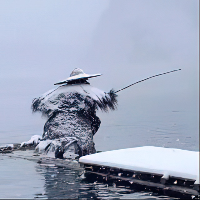在日常使用Ubuntu系统的过程中,我们有时需要在系统开机时自动执行一些特定的命令或者脚本。本文将介绍如何通过编辑/etc/rc.local文件来实现这一需求。
前提条件
您需要具备管理员权限。
系统中已安装
vim编辑器。如果未安装,可以通过以下命令安装:
sudo apt update
sudo apt install vim步骤一:编辑/etc/rc.local文件
首先,我们需要打开并编辑/etc/rc.local文件。如果该文件不存在,可以新建一个。
打开终端。
使用
vim编辑器打开或创建/etc/rc.local文件:
sudo vim /etc/rc.local步骤二:编写启动脚本
在文件中添加您希望在系统启动时执行的命令。确保脚本的开头包含#!/bin/bash,并在文件的最后一行添加exit 0。
以下是一个示例脚本:
#!/bin/bash
# 在这里添加您需要开机执行的命令
echo "Hello, World!" > /home/your_username/hello.txt
bash /xx/xx/xx.sh
exit 0在上述示例中,第一个是每次系统启动时,脚本会将“Hello, World!”写入到指定的文本文件中。第二个是每次开机都有执行xx.sh命令。
步骤三:保存并退出编辑器
在vim编辑器中,按下Esc键,然后输入:wq并回车,保存并退出编辑器。
步骤四:设置文件权限
为了确保系统能够执行/etc/rc.local文件,需要为该文件设置可执行权限。运行以下命令:
sudo chmod +x /etc/rc.local结论
通过以上步骤,您已经成功设置了一个在系统启动时自动执行的脚本。您可以随时编辑/etc/rc.local文件,添加或修改需要在开机时运行的命令。这种方法简单而有效,适用于大多数需要在系统启动时执行特定任务的场景。
希望这篇教程对您有所帮助。如果有任何问题或建议,欢迎在评论区留言讨论。
通过以上步骤,您可以轻松设置在Ubuntu系统中开机启动的脚本。无论是自动化任务还是系统初始化,都可以通过这种方式实现。